win10电脑鼠标失灵怎么办?
1、我们不妨重新插拔下鼠标线,看下是否是鼠标线和主机接口的缘故!

1、我们也可以将鼠标和主机的接口更换下接口,看下是否是USB接口的缘故!

1、鼠标单击下【此电脑】,接着选择下【管理】,如图。
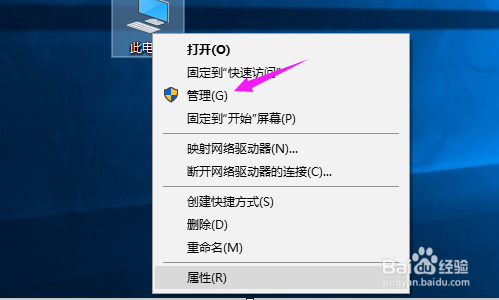
2、接着鼠标就要单击下这【设备管理器】了,如图。

3、点下【设备管理器】之后,我们接着点下【通用串行总线控制器】,如图。
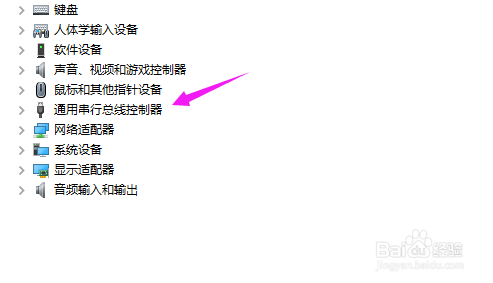
4、我们点开下【USB3.0】,接着点下【属性】,如图。
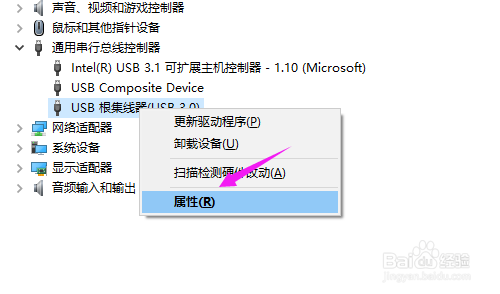
5、接着我们选择下【电源管理】,将【允许计算机关闭这个设备以节约电源】前的“√”去掉,如图。

6、假如还是不能解决问题,我们不妨点【驱动程序】,将驱动程序更新下试试,如图。

声明:本网站引用、摘录或转载内容仅供网站访问者交流或参考,不代表本站立场,如存在版权或非法内容,请联系站长删除,联系邮箱:site.kefu@qq.com。
阅读量:22
阅读量:29
阅读量:21
阅读量:41
阅读量:40